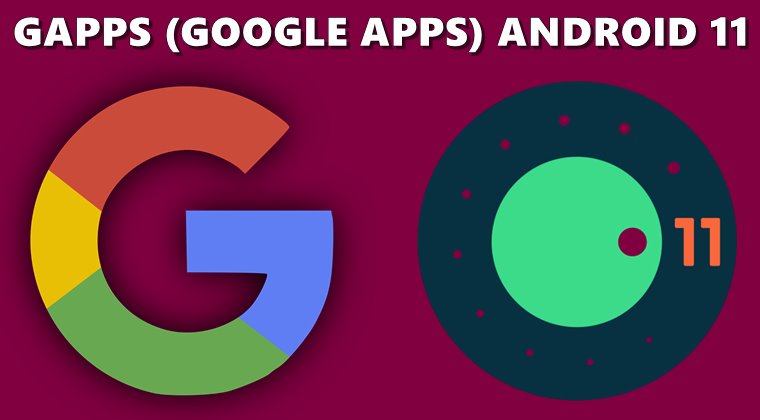Как изменить язык в TWRP Recovery
В этом подробном руководстве мы покажем вам, как изменить язык в TWRP Recovery. Когда дело доходит до кастомной разработки, сложно представить жизнь без кастомного рекавери. Ранее CWM (ClockWorkMod Recovery) управлял чартами и был популярным или, скорее, единственным выбором для технических энтузиастов. Однако в этом восстановлении отсутствовал важный фактор — оно не было сенсорным. Скорее вам приходилось использовать комбинации аппаратных клавиш для выполнения любой задачи.
Почувствовав возможность, TeamWinRecoveryProject сделал запись в этот домен, а остальное, как вы все знаете, уже история. Хотя на данный момент на рынке все еще существует довольно много пользовательских восстановлений, большинство из них основано на самом TWRP. Точно так же некоторые пользовательские ПЗУ, такие как (LineageOS), также имеют собственное восстановление, но чаще всего пользователи заменяют его на TWRP. [Read: How to Replace LineageOS Recovery with TWRP]. В общем, список поддержки этого восстановления постоянно растет, и теперь в его арсенал добавляется все больше и больше устройств.
С учетом сказанного обычно требуется некоторое время, прежде чем официальные сборки появятся на сайте TWRP. До тех пор есть некоторые разработчики, которые портируют это рекавери для своих устройств. Большинство этих неофициальных восстановлений можно найти на сайтах, принадлежащих китайским или российским регионам. В результате разработчики обычно устанавливают местный язык в качестве языка TWRP по умолчанию. Это может создать несколько проблем для неместных пользователей. Если вы тоже столкнулись с этой проблемой, то это руководство поможет вам. Здесь приведены подробные шаги по изменению языка в TWRP Recovery.
Как изменить предпочтительный язык в TWRP Recovery
Шаги довольно короткие и простые в исполнении. Только ради этого руководства я использую TWRP на китайском языке. Поэтому я покажу вам преобразование с китайского на английский. Однако шаги будут одинаковыми для всех языков. Вам просто нужно проверить скриншоты ниже.
Программы для Windows, мобильные приложения, игры - ВСЁ БЕСПЛАТНО, в нашем закрытом телеграмм канале - Подписывайтесь:)
Или просто посмотрите на маркеры со стрелками к параметрам, на которые они указывают, и выполните точно такие же шаги. Чтобы упростить ситуацию, я также прикрепил скриншоты TWRP на английском языке рядом с китайскими. Итак, без лишних слов, давайте начнем с руководства по изменению языка в TWRP Recovery.
Изменение языка в TWRP Recovery
- Для начала загрузите свое устройство в TWRP Recovery. Вы можете обратиться к нашему подробному руководству: Как загрузиться в TWRP Recovery. Если вы не хотите обращаться к связанному руководству, то вот краткие инструкции. Чтобы загрузиться в TWRP, используйте любой из следующих трех способов:
- С использованием Аппаратный ключ комбинации,
- То adb восстановление перезагрузки команда,
- То adb перезагрузить загрузчик команда для загрузки в Fastboot. Затем используйте клавиши громкости, чтобы вызвать параметр восстановления, и нажмите клавишу питания, чтобы подтвердить его.
- Как только ваше устройство загрузится в TWRP, нажмите на шестой значок (второй столбец, третий значок). На английском эта опция соответствует Settings.

- Теперь вы должны попасть на страницу общих настроек. Чтобы перейти к опции «Язык», коснитесь значка глобуса в верхней строке меню. Это будет последняя иконка, крайняя справа.

- Наконец, выберите английский (или предпочитаемый язык из списка).
- После того, как вы сделали выбор, нажмите на кнопку, расположенную в правом нижнем углу. На английском языке это кнопка Set Language.

- Вот и все. Язык будет изменен в течение нескольких секунд, и вы попадете на домашнюю страницу TWRP.
Так это все было из этого гайда как сменить язык в TWRP Recovery. Если у вас есть какие-либо другие вопросы, связанные с TWRP, Root, Magisk, ADB и Fastboot или чем-то еще, сообщите нам об этом в разделе комментариев ниже. Мы вернемся к вам с решением в ближайшее время.





![[UPDATED] Как установить темы Substratum на любой Android](https://vgev.ru/wp-content/uploads/2022/03/install-substratum-themes-android.jpg)